Linux terminalinin sağlam bir kullanıcı arayüzü var. Çoğu dağıtımın varsayılan değerleri iyidir ve komut satırını kullanmayı çok daha kolaylaştırır. Yine de, Linux terminali kadar büyük olduğu için, özellikle Linux terminalini kullanıcı dostu yapan geliştirmeler her zaman memnuniyetle karşılanmaktadır.
SPOİLER UYARISI: Aşağı kaydırın ve bu makalenin sonunda eğitim videosunu izleyin.
ColorLS ile tanışmak, komut satırı eklemekTerminali kullanarak çok daha güzel yapabilir. Daha güzel fontlar ve komut satırındaki farklı dosyaların yanına simgeler (MP3 dosyasının yanındaki müzik simgesi, JPG dosyasının yanındaki resim simgesi vb.) Ekler.
Ruby'yi yükle
ColorLS uygulaması olmadığı gibi çalışmayı gerektirir.yazılımı yüklemek için kolay bir yol. Şu an için, yüklenebilir paket yok ve hiçbir Linux dağıtımı yazılımı doğrudan desteklemiyor. Bunun yerine kullanmak için yazılımı sıfırdan oluşturmalısınız.
ColorLS bir Ruby taşıdır, bu yüzden Ruby programlama dili bir önkoşuldur. Ruby programlama dili ve çalışma zamanı Linux'ta yüklemek zor değil.
Ruby'yi almak için bir terminal açın ve dağıtımınıza uygun talimatları izleyin.
Ubuntu
sudo apt install ruby ruby-dev git
Debian
sudo apt-get install ruby ruby-dev git
Arch Linux
sudo pacman -S ruby git
fötr şapka
sudo dnf install ruby git -y
OpenSUSE
sudo zypper install ruby git
Genel Linuxlar
ColorLS'nin Ruby'ye ihtiyacı var ve bunun yolu yok. Yüklemiyorsanız, ColorLS çalışmayacaktır. Neyse ki, en belirsiz Linux dağıtımları bile Ruby ile yapılan bazı Linux programları nedeniyle Ruby dilini / çalışma zamanını kolayca yükleyebilir.
Bir terminal açın, paket yöneticisini kullanın.“Ruby” kelimesini aratın ve kurun. Ruby'yi alamıyor musun? Resmi web sitesine gidin ve manuel olarak oluşturun. Git aracını da yüklediğinizden emin olun, çünkü bu eğitimdeki çeşitli Git depolarıyla etkileşimde bulunmak için gereklidir.
Yazı Tiplerini Yükle
ColorLS’in yarattığı şaşırtıcı özelliklerözel yazı tipi. Bu font özelleştirilmiş bir görünüm ve çoğu Linux dağıtımının birlikte gönderdiği fontlarla mümkün olmayan pek çok şey sağlar. Sonuç olarak, ColorLS terminal eklentisini kullanmaya başlamadan önce Nerd-Fonts kurmalısınız.
Nerd-Fonts büyük ve GitHub'dan almak çok zaman alacak. Bir terminalde, dosyaları Linux PC'nize kopyalayın.
git clone https://github.com/ryanoasis/nerd-fonts.git
Nerd-Fonts dosyalarının klonlanması uzun zaman alacaktır, bu yüzden terminal penceresini açık bırakmak ve başka şeyler yapmak en iyisidir. Tamamlandığında, kuruluma başlama zamanı.
İlk önce, CD komutu verin ve terminali PC'nizdeki “nerd-fonts” klasörüne taşıyın.
cd nerd-fonts
Nerd-Fonts paketi bir kurulum betiğiyle birlikte gelir, böylece kullanıcıların dosyaları sisteme manuel olarak yerleştirmeleri gerekmez. Komut dosyasını şununla yürütün:
./install.sh
Komutun yazı tiplerini yüklemesine izin verin, ancak yükleme oldukça uzun sürdüğü için sabırlı olun.
ColorLS'i yükleyin
ColorLS Github’da çalışıyor, bu yüzden onu almak için bir terminal aç ve git klonu Komut.
git clone https://github.com/athityakumar/colorls.git
Terminali, ekranın bulunduğu kaynaklar klasörüne taşıyın. CD Komut.
cd colorls
İle programı yükleyin yakut Komut.
sudo gem install colorls
ColorLS Kullanımı
ColorLS bir uygulamadır ve çalışması için herhangi bir yapılandırmaya gerek yoktur. Bundan yararlanmak için bir terminal açın ve herhangi bir dizinde çalıştırın.

colorls
Temel ColorLS komutunu no ile çalıştırmadeğiştiriciler veya anahtarlar, içinde bulundukları dizindeki tüm dosyaları ve her dosya türünün yanındaki özel simgeleri yazdırır. Ancak, “sürece gizli dosyaları göstermez”bir” anahtar kullanılır.
colorls -a
İzinleri Görüntüle
Geleneksel LS komutu gibi, ColorLS görüntüleyebilirverilen bir dizindeki dosyalardan daha fazlası. Ayrıca dosyaların, izin ayarlarının, dosyaların sıralanmasının vb. Sahipliğini de belirleyebilir. ColorLS aracıyla izinleri görüntülemek için, bir terminalde aşağıdaki komutu çalıştırın.
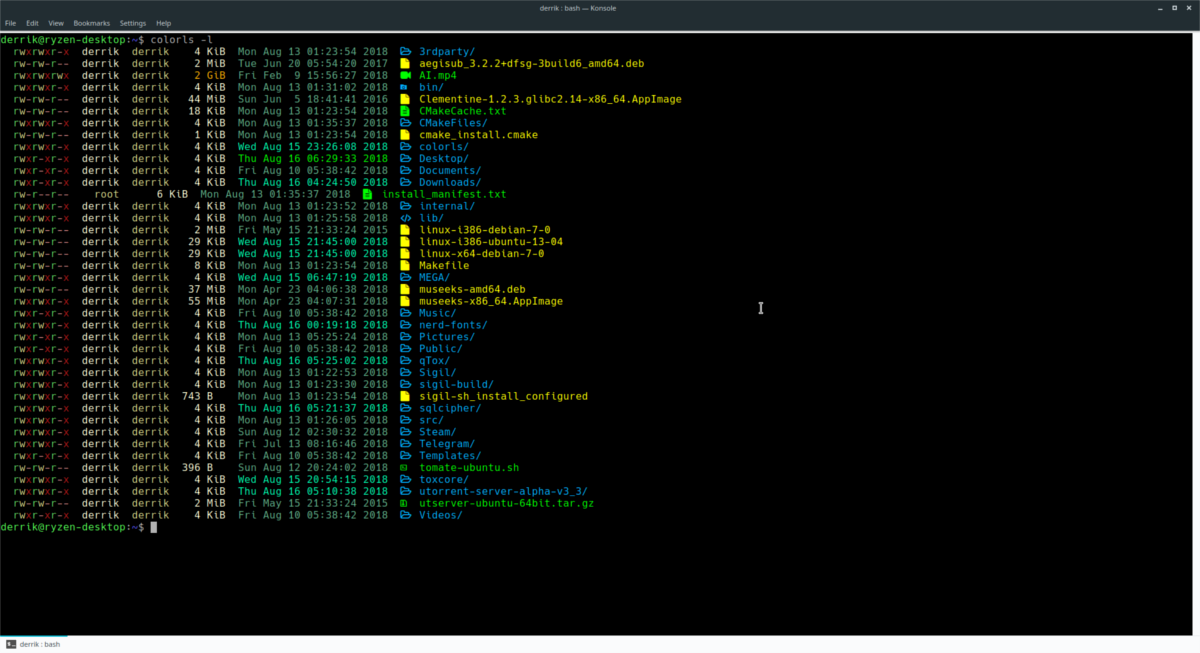
colorls -l
Dosyaları Boyuta Göre Sırala
İle “S” anahtarı, ColorLS akılda dosya boyutu gösterebilir ve sıralayabilirsiniz. Bunu yapmak için koşun:
colorls -S
Sadece Klasörleri Göster
Bir dizindeki öğeleri görüntülemek mi istiyorsunuz, ancak yalnızca alt klasörleri görmek mi istiyorsunuz? ColorLS komutunu ile çalıştırarak d Geçiş yapabilirsin. Bir terminalde, aşağıdakileri yapın.
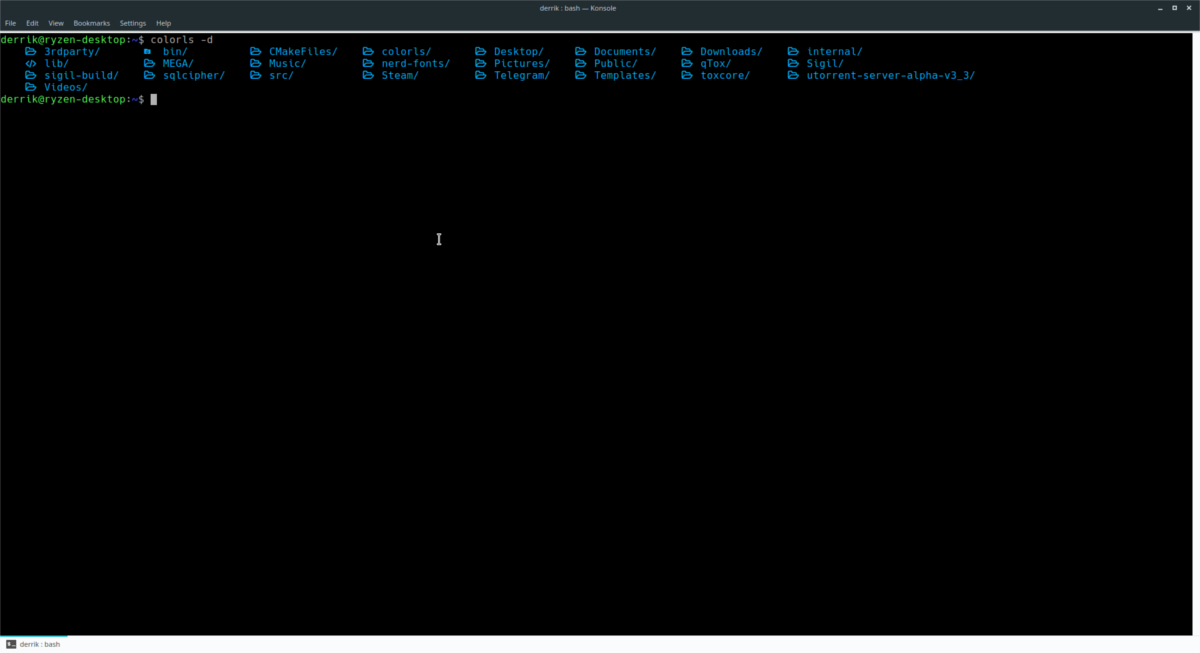
colorls -d
ColorLS Komut Bağımsız Değişkenlerini Dosyaya Kaydet
İçin onlarca farklı seçenek var.LS komutuna gerçekten kullanışlı ve renkli bir değiştirme yapan ColorLS aracı. Tüm komut argümanlarını görmek istiyorsanız, ColorLS’i bir terminalde Yardım geçin.
colorls --help
Alternatif olarak, yukarıdaki komut çalıştırıldığında beliren “yardım” bilgisini bir metin dosyasına aktararak kaydetmek mümkündür.
colorls --help >> ~/Documents/colorls-commands.txt
Metin dosyasının içeriğini, terminali kullanarak bir terminalde görüntüleyin. kedi Komut.
cat ~/Documents/colorls-commands.txt</ P>













Yorumlar